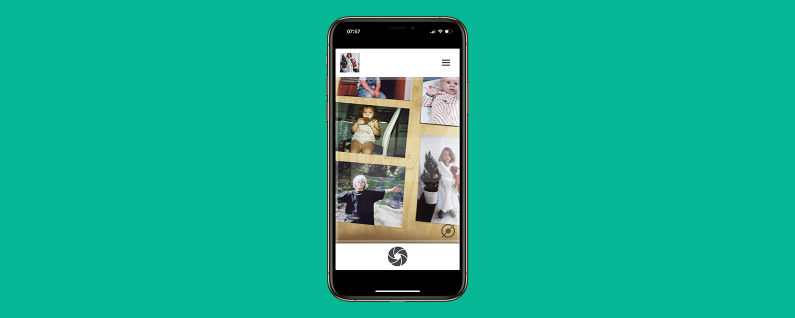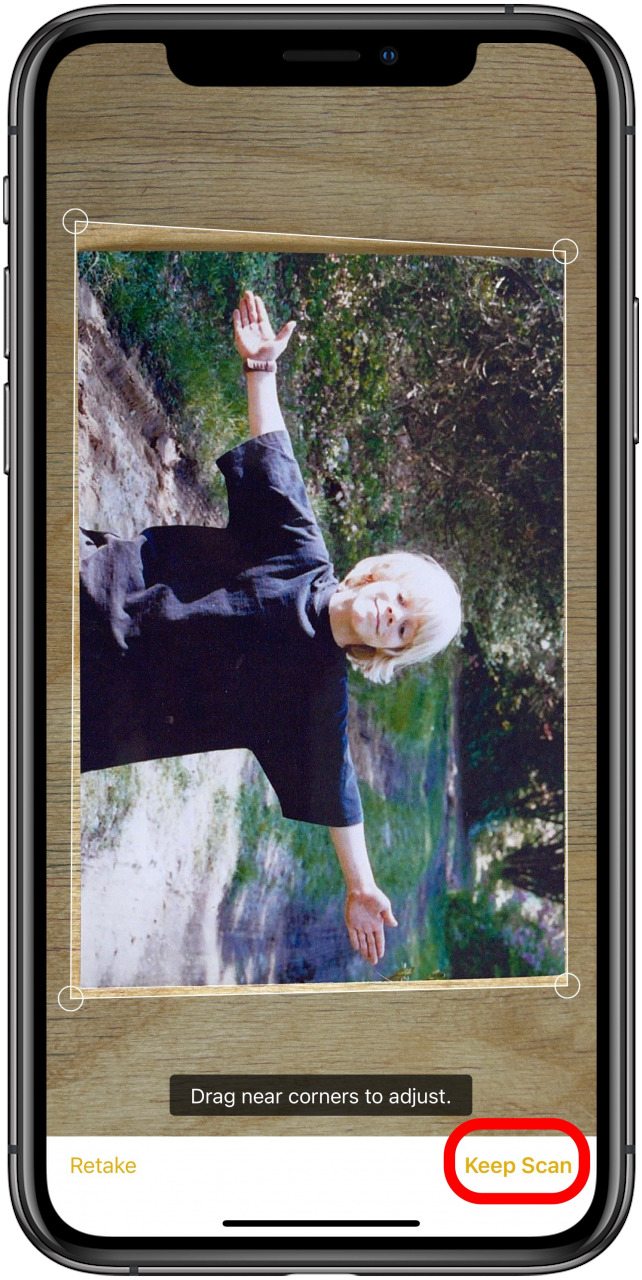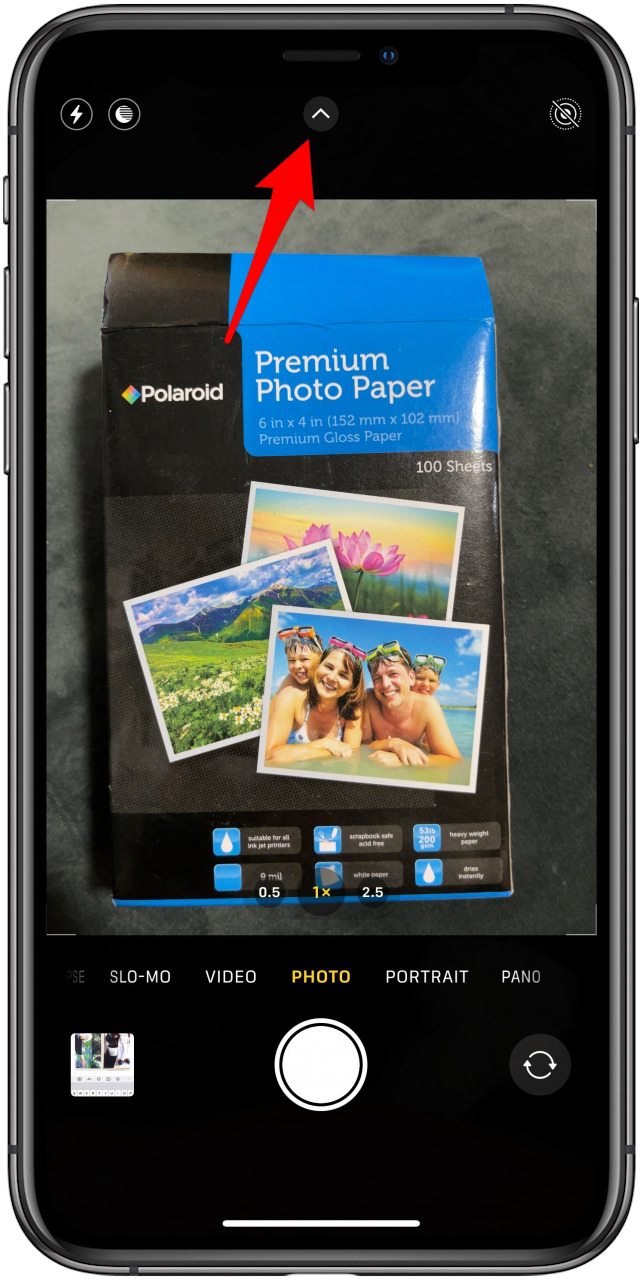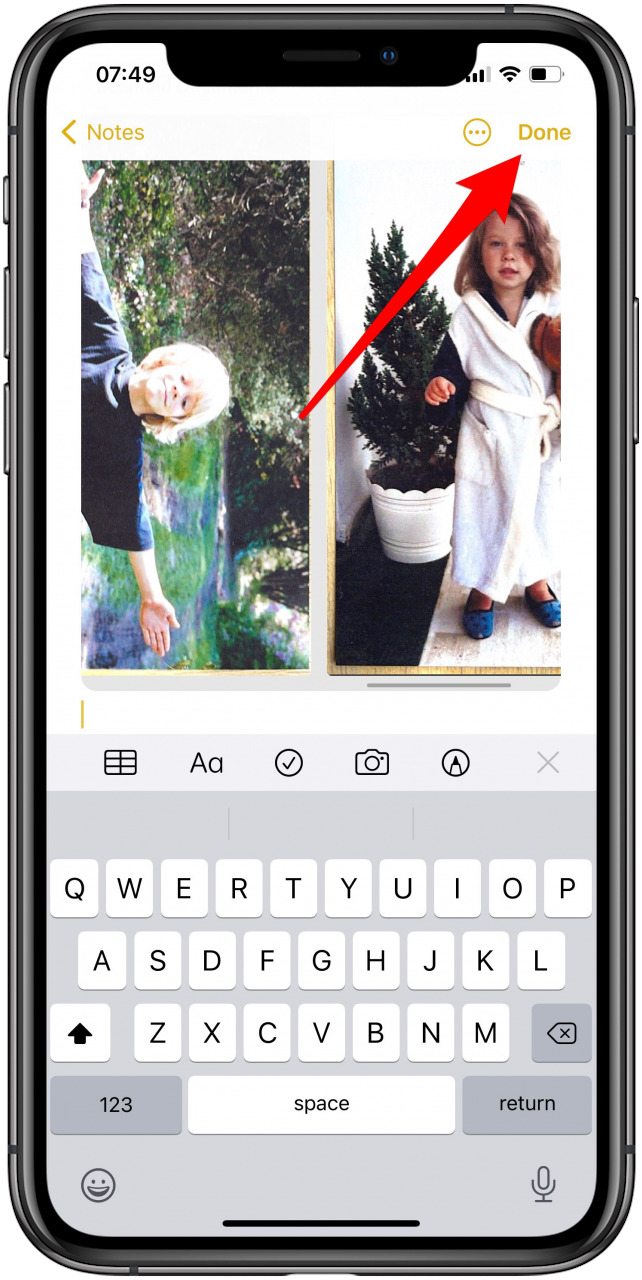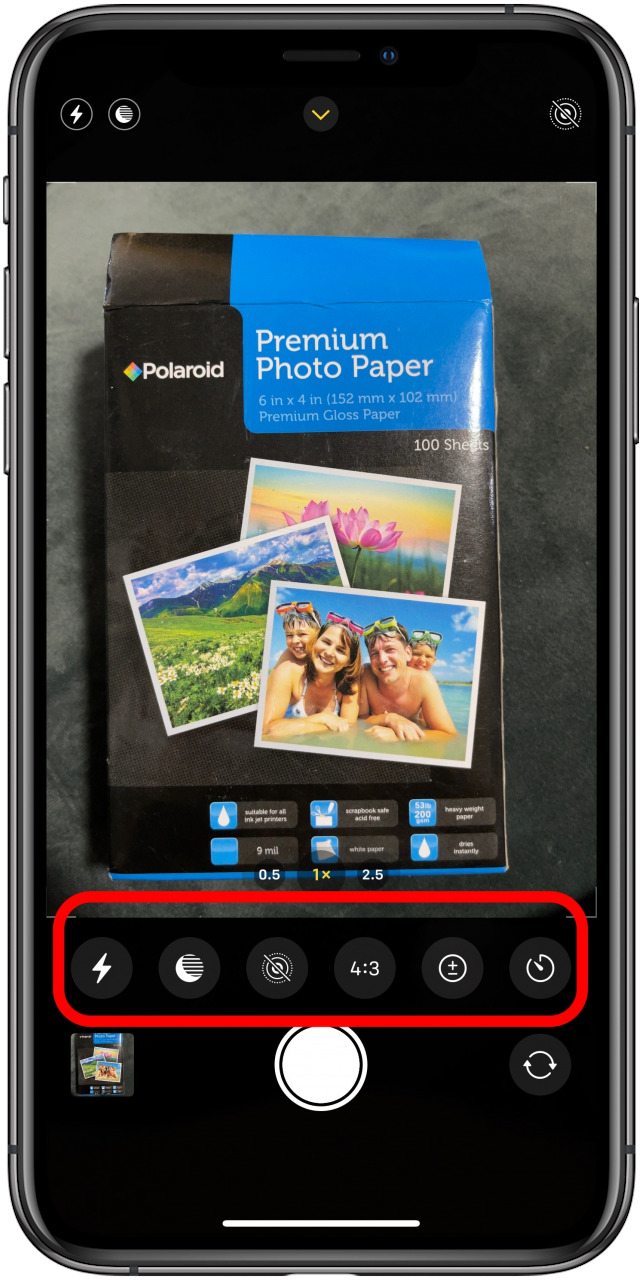Nejlepší způsob skenování obrázků je pomocí staromódního skeneru. Není však vždy po ruce, když to nejvíce potřebujeme. Naštěstí je možné skenovat fotografie pomocí vašeho iPhone. Vše, co potřebujete, je funkční kamera a dobré osvětlení. K dispozici jsou také profesionálnější aplikace pro skenování fotografií, díky nimž bude skenování fotografií hračkou.
Jak skenovat obrázky na iPhone
Skenování fotografií na iPhonu, pokud nemáte aplikaci pro skenování fotografií, je stejně snadné jako spuštění aplikace Fotoaparát. Položte fotografii na rovný povrch a držte telefon přímo nad ní.
- Otevřete aplikaci Fotoaparát .
- Umístěte svůj iPhone správně . Dbejte na to, aby byla dokonale rovnoběžná s fotografií, a nikoli šikmo.

- Pořiďte fotku.
Další informace o tom, jak pořizovat dokonalé zaslechnuté fotografie pomocí funkce mřížky srovnejte bílý a žlutý nitkový kříž. Chcete-li se dozvědět více o fotografování pomocí iPhonu, zaregistrujte se do našeho bezplatného zpravodaje Tip dne.
Jak skenovat fotografie pomocí aplikace Notes
Aplikace Poznámky má funkci, která umožňuje skenovat fotografie i dokumenty.
- Otevřete aplikaci Poznámky .
- Klepněte na ikonu Vytvořit novou poznámku v pravém dolním rohu.
- Klepnutím do těla poznámky zobrazíte nabídku možností.

- Vyberte ikonu fotoaparátu .

- Klepněte na Skenovat dokumenty .
- Klepnutím na tlačítko spouště naskenujte fotografii.
- Ořízněte podle potřeby přetažením rohů tak, aby splňovaly okraje fotografie.
- Pokud jste spokojeni, vyberte možnost Ponechat skenování . Pokud potřebujete zkusit znovu, klepněte na Znovu .
- Klepnutím na Hotovo poznámku uložíte.
Tipy pro skenování fotografií
Existuje několik tipů, které vás naučí, jak skenovat na iPhone, jako byste používali skener. Fotografie musí ležet na rovném povrchu a iPhone by měl být držen rovnoběžně s ní. Musíte mít stabilní ruce, abyste zabránili rozmazání, a udržovat správnou vzdálenost pro nejlepší kvalitu. Je také důležité vzít v úvahu osvětlení, polohu iPhonu, ovládání oslnění, blesk a nastavení aplikace Fotoaparát.
Osvětlení
Při skenování fotografií pomocí iPhonu je osvětlení neuvěřitelně důležité. Přirozené světlo je nejlepší, i když může fungovat i jasná lampa s bílým světlem. Při umisťování telefonu zvažte, odkud světlo vychází, abyste zabránili stínům. Dělat to přímo pod světlem nebude fungovat, protože váš telefon vrhá stín.
Nastavení telefonu
Pokud ke skenování fotografie používáte aplikaci Fotoaparát, ujistěte se, že používáte režim Foto, nikoli režim Portrét. Navíc se ujistěte, že nejste přiblíženi ani oddáleni, abyste předešli jakémukoli zkreslení. Pokud se vám nedaří zaostřit, klepněte na obrazovku na jednom z obličejů na fotografii. Možná budete muset přesunout telefon dále, abyste pořídili kvalitnější fotografii – to bude vyžadovat pozdější oříznutí, ale může to vést k lepšímu skenování fotografie.
Váš iPhone se automaticky přizpůsobí nejlepším nastavením pro dokonalou fotografii. Někdy je však můžete změnit tak, aby vyhovovaly vašim potřebám.
- Otevřete aplikaci Fotoaparát .
- Klepnutím na šipku v horní části obrazovky otevřete nabídku nastavení níže.
- Upravte nastavení pro vypnutí blesku, deaktivujte živé fotografie a podle potřeby zvažte zvýšení expozice.
Jak snížit oslnění
Snížení oslnění může být obtížné, ale stačí pouze změnit polohu fotografie. Zejména proto, že většina fotografií je vytištěna na lesklém papíru, budete možná muset experimentovat na různých místech, kde máte dostatek světla bez odlesků. Může také pomoci vzdálit se od fotografie a dokonce mírně naklonit iPhone. Pokud se k tomu uchýlíte, budete muset fotografii později oříznout.
Nejlepší aplikace pro skenování fotografií
Nejlepší způsob skenování obrázků na iPhone je využití aplikace pro skenování od jiného výrobce.
1. PhotoScan od Google Photos (zdarma)
PhotoScan je bezplatná aplikace, která posouvá fotografie na vyšší úroveň. Poskytuje pokyny krok za krokem, automaticky ořezává a vylepšuje fotografie a navíc má přepínač pro odstranění odlesků. Aplikace dokonce nabízí korekci perspektivy, inteligentní rotaci a detekci hran. Naskenované fotografie se poté uloží do bezplatné aplikace Fotky Google a odtud je lze sdílet jediným kliknutím.

2. Photo Scan App by Photomyne (zdarma nebo 59,99 $ na 2 roky)
phtomyne je další skvělá volba, která nabízí možnost skenovat více fotografií pomocí jen jeden výstřel. Díky tomu je skenování celého fotoalba úkolem bez stresu. Aplikace automaticky detekuje hranice obrázků, otáčí fotografie do strany a ořezává je. K dispozici je také automatické vylepšení a některé úžasné doplňky s placeným předplatným.
Zaplacené předplatné stojí dvouleté období 59,99 USD a umožňuje vám přidávat příběhy ke každé fotografii buď prostřednictvím zadaného textu nebo hlasového záznamu. Můžete také označit obličeje, použít fotografické filtry a dokonce obarvit své černobílé fotografie!
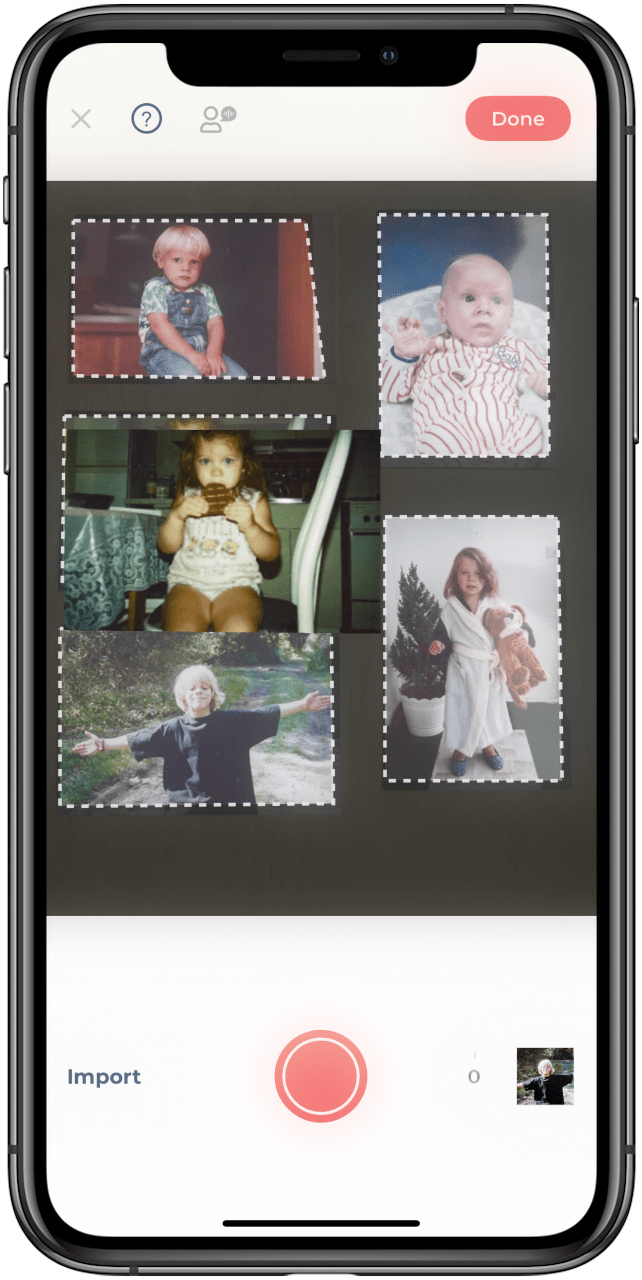
3. Pic Scanner (3,99 $)
Pic Scanner tvrdí, že je první aplikací na světě, která naskenuje a ořízne více fotky za kliknutí. Za jednorázový poplatek 3,99 USD nabízí aplikace neomezené využití všech funkcí, které zahrnují nástroje pro úpravu fotografií, filtry, automatickou korekci perspektivy a titulky k fotografiím. Jakmile fotografie naskenujete, můžete je bez omezení přidávat do alb a prezentací. Další výhodou je, že ke svému fungování nepotřebuje připojení k internetu.
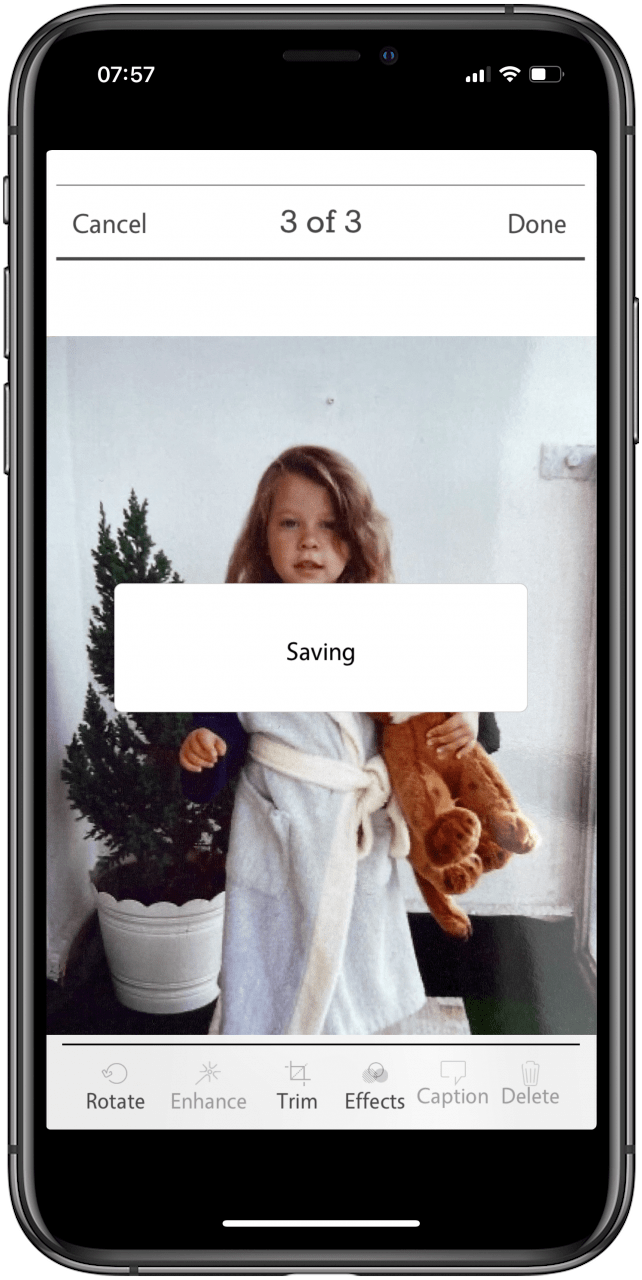
Naučit se, jak skenovat fotografie na iPhone, nemusí být komplikované. Může to být stejně jednoduché jako naučit se používat aplikaci Fotoaparát, která je již v telefonu. Abyste si ušetřili čas na úpravy, zvažte aplikaci třetí strany. Aplikace pro skenování fotografií dokážou skenovat více fotografií najednou a automaticky je vylepšit, čímž vaše fyzické album promění v příspěvek na sociální média pouhými několika kliknutími.